Как установить или изменить часовой пояс на Ubuntu 20.04
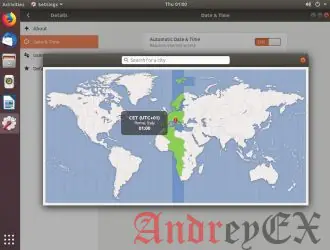
Использование правильного часового пояса необходимо для многих задач и процессов, связанных с системами. Например, демон cron использует часовой пояс системы для выполнения заданий cron, а временные метки в файлах журналов основаны на часовом поясе той же системы.
В Ubuntu часовой пояс системы устанавливается во время установки, но его можно легко изменить позже.
В этой статье описывается, как установить или изменить часовой пояс в Ubuntu 20.04 с помощью командной строки или через графический интерфейс.
Предпосылки
Только root или пользователь с привилегиями sudo может установить или изменить часовой пояс системы.
Проверка текущего часового пояса
timedatectl — утилита командной строки, которая позволяет вам просматривать и изменять системное время и дату. Он доступен на всех современных системных Linux-системах, включая Ubuntu 20.04.
Чтобы напечатать текущий часовой пояс системы, введите timedatectl без аргументов:
timedatectl
Выходные данные ниже показывают, что часовой пояс системы установлен на «UTC»:
Local time: Thu 2020-06-07 12:35:13 MSK
Universal time: Thu 2020-06-07 09:35:13 UTC
RTC time: Thu 2020-06-07 09:35:14
Time zone: Europe/Moscow (MSK, +0300)
System clock synchronized: yes
systemd-timesyncd.service active: yes
RTC in local TZ: no
Часовой пояс системы настраивается путем символической ссылки /etc/localtime на двоичный идентификатор часового пояса в каталоге /usr/share/zoneinfo.
Другой вариант просмотра часового пояса текущей системы — найти файл, на который указывает символическая ссылка:
ls -l /etc/localtime
lrwxrwxrwx 1 root root 35 Dec 4 09:24 /etc/localtime -> ../usr/share/zoneinfo/Europe/Moscow
Часовой пояс системы также записывается в файл /etc/timezone:
cat /etc/timezone
Europe/Moscow
Изменение часового пояса с помощью команды timedatectl
Перед сменой часового пояса вам нужно узнать длинное имя часового пояса, которое вы хотите использовать. Часовые пояса используют формат «Регион/Город».
Чтобы вывести список всех доступных часовых поясов, вы можете либо перечислить файлы в каталоге /usr/share/zoneinfo, либо вызвать команду timedatectl с опцией list-timezones:
timedatectl list-timezones
... Europe/Kaliningrad Europe/Kiev ... Europe/Minsk Europe/Monaco Europe/Moscow ...
Как только вы определите, какой часовой пояс соответствует вашему местоположению, введите в качестве пользователя sudo следующую команду:
sudo timedatectl set-timezone your_time_zone
Например, чтобы изменить часовой пояс системы на Europe/Kaliningrad:
sudo timedatectl set-timezone Europe/Kaliningrad
Вызовите команду timedatectl, чтобы проверить изменения:
timedatectl
Local time: Thu 2020-06-07 12:37:34 MSK
Universal time: Thu 2020-06-07 09:37:34 UTC
RTC time: Thu 2020-06-07 09:37:35
Time zone: Europe/Kaliningrad (UTC+2)
System clock synchronized: yes
NTP service: active
RTC in local TZ: no
Изменение часового пояса с помощью графического интерфейса
Если вы используете Ubuntu Desktop, вы можете изменить часовой пояс текущей системы через графический интерфейс.
- Откройте окно системных настроек, нажав на значок Settings.
- В окне настроек системы нажмите на вкладку Date & Time. Если у Automatic Time Zone установлено значение ON и у вас включена служба подключения к Интернету и определения местоположения, часовой пояс должен быть автоматически установлен в соответствии с вашим местоположением.
- Чтобы выбрать новый часовой пояс, вы можете нажать на карту или выполнить поиск часового пояса через панель поиска.Когда закончите, нажмите ×, чтобы закрыть окно.
Вывод
Мы показали вам, как изменить часовой пояс вашей системы Ubuntu.
Не стесняйтесь оставлять комментарии, если у вас есть какие-либо вопросы.
Редактор: AndreyEx





Настройка часового пояса (timezone) на Ubuntu Server
dpkg-reconfigure tzdata
tzselect